-
Planejar e criar uma implantação
-
Pools de identidade de diferentes tipos de ingresso de identidade de máquina
-
Migrar cargas de trabalho entre locais de recursos usando o Serviço de Portabilidade de Imagem
-
-
-
This content has been machine translated dynamically.
Dieser Inhalt ist eine maschinelle Übersetzung, die dynamisch erstellt wurde. (Haftungsausschluss)
Cet article a été traduit automatiquement de manière dynamique. (Clause de non responsabilité)
Este artículo lo ha traducido una máquina de forma dinámica. (Aviso legal)
此内容已经过机器动态翻译。 放弃
このコンテンツは動的に機械翻訳されています。免責事項
이 콘텐츠는 동적으로 기계 번역되었습니다. 책임 부인
Este texto foi traduzido automaticamente. (Aviso legal)
Questo contenuto è stato tradotto dinamicamente con traduzione automatica.(Esclusione di responsabilità))
This article has been machine translated.
Dieser Artikel wurde maschinell übersetzt. (Haftungsausschluss)
Ce article a été traduit automatiquement. (Clause de non responsabilité)
Este artículo ha sido traducido automáticamente. (Aviso legal)
この記事は機械翻訳されています.免責事項
이 기사는 기계 번역되었습니다.책임 부인
Este artigo foi traduzido automaticamente.(Aviso legal)
这篇文章已经过机器翻译.放弃
Questo articolo è stato tradotto automaticamente.(Esclusione di responsabilità))
Translation failed!
Página inicial do Studio
A página inicial do Studio fornece uma visão geral da sua implantação e cargas de trabalho do Citrix DaaS™, juntamente com informações que o ajudam a aproveitar ao máximo sua assinatura. Este artigo apresenta os widgets disponíveis nesta página.
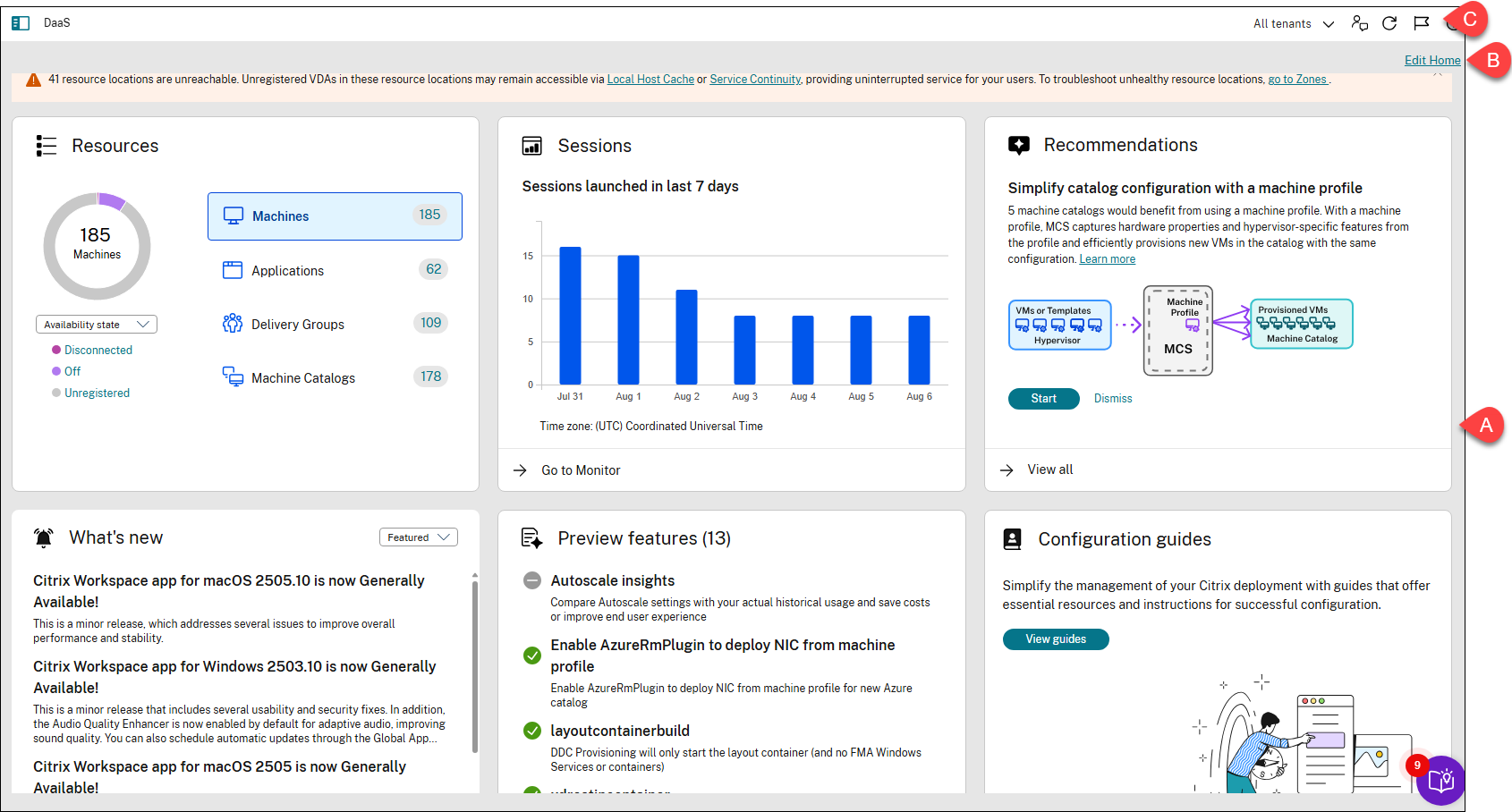
| Chamada | Área | Descrição |
|---|---|---|
| A | Widgets | Fornece uma visão geral da sua implantação e cargas de trabalho do Citrix DaaS, juntamente com informações que o ajudam a aproveitar ao máximo sua assinatura. Os widgets incluem Recursos, Sessões, Recomendações, Novidades, Recursos de visualização, Guias de configuração e Erros e avisos. |
| B | Ação Editar Página Inicial | Permite personalizar a página inicial adicionando, removendo ou reposicionando widgets. |
| C | Alertas de integridade do serviço (ícone de bandeira) | Exibe alertas relacionados à integridade do seu site. |
Recursos
Este widget fornece uma visão geral da sua implantação do Citrix DaaS:
-
Recursos. Mostra o número de recursos implantados e suas contagens por categoria.
Recurso Para exibir contagens por categoria Máquinas Clique em Máquinas, selecione um estado e, em seguida, passe o mouse sobre o gráfico de rosca para obter detalhes. Opções disponíveis: Estado de disponibilidade (Disponível, Em uso, Desligado e Indisponível), Estado de registro (Registrado e Não registrado) e Estado de manutenção (Em manutenção e Não em manutenção). Ao visualizar as contagens de máquinas por estado de disponibilidade, você pode clicar em um estado para visualizar os detalhes da máquina correspondente. Aplicativos Clique em Aplicativos e passe o mouse sobre o gráfico de rosca para obter detalhes. Grupos de Entrega Clique em Grupos de Entrega e passe o mouse sobre o gráfico de rosca para obter detalhes. Catálogos de Máquinas Clique em Catálogos de Máquinas e passe o mouse sobre o gráfico de rosca para obter detalhes. -
Sessões iniciadas nos últimos 7 dias. Mostra o número de sessões de desktop e aplicativo iniciadas a cada dia nos últimos sete dias. Para detalhar mais, clique em Ir para Monitor.
Sessões
Este widget fornece uma visão geral das suas cargas de trabalho do Citrix DaaS nos últimos 7 dias. Mostra o número de sessões de desktop e aplicativo iniciadas diariamente nos sete dias anteriores. Para detalhar mais, clique em Ir para Monitor.
Recomendações
Este widget recomenda recursos disponíveis com sua assinatura, como Workspace Environment Management e Autoscale. Para interagir conosco, curta ou não curta uma recomendação e deixe seu feedback.
Observação:
Se você não gostar de uma recomendação, ela desaparecerá. Se você não gostar de todas as recomendações ou do widget de recomendação, o widget de recomendação desaparecerá.
Novidades
Este widget mostra uma lista selecionada dos recursos mais recentes do Citrix DaaS que são mais valiosos para o seu negócio. O uso desses recursos o ajuda a aproveitar ao máximo sua assinatura. Para obter uma lista completa de novos recursos, consulte Novidades.
Recursos de visualização
Este widget mostra recursos que estão atualmente em visualização. Como administrador do Citrix Cloud™ com acesso total, você pode ativar ou desativar os recursos de visualização sem entrar em contato com a Citrix. Leva até 15 minutos para que as alterações entrem em vigor.
Os recursos de visualização são recomendados para uso em ambientes não produtivos. Problemas encontrados com recursos de visualização não são suportados pelo Suporte Técnico da Citrix.
Guias de configuração
Este widget fornece orientação passo a passo para configurar e gerenciar vários aspectos da sua implantação Citrix:
-
Introdução ao DaaS. Orienta você por uma série de perguntas para ajudá-lo a configurar suas implantações DaaS. Ao responder a essas perguntas, você pode configurar rapidamente suas implantações. Para obter mais informações, consulte Usar o guia de introdução do DaaS.
-
Verificar configurações de resiliência. Orienta você na verificação de que sua implantação do Citrix DaaS está configurada corretamente para lidar com possíveis interrupções. Este guia fornece listas de verificação para verificar se os componentes-chave, como Cache de Host Local e Continuidade do Serviço, estão configurados corretamente. Essa verificação ajuda a garantir acesso ininterrupto a aplicativos e desktops durante interrupções de serviço. Inclui listas de verificação para verificar as configurações de resiliência em vários tipos de implantação do StoreFront™:
- Lista de verificação para implantações StoreFront locais
- Lista de verificação para implantações StoreFront na nuvem
- Lista de verificação para implantações StoreFront mistas
Observação:
A lista de verificação de resiliência não é uma tarefa única. Nós o incentivamos a revisar regularmente sua prontidão de resiliência testando a Continuidade do Serviço e o Cache de Host Local. Se você tiver feedback sobre a lista de verificação, use o ícone de feedback no canto superior direito da página inicial para compartilhá-lo conosco.
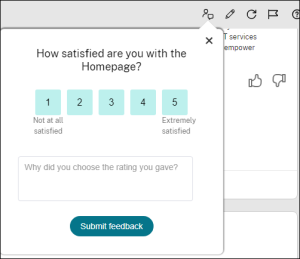
Erros e avisos
Exibe centralmente erros e avisos de suas implantações DaaS:
-
Lista o número de erros e o número de avisos presentes nos seguintes nós de configuração: Zonas, Máquinas, Catálogos de Máquinas, Grupos de Entrega, Hospedagem e Imagens. Clicar em um número o vincula à interface do usuário do nó correspondente.
-
Lista os erros de alta prioridade em seu site, juntamente com as ações recomendadas.
Personalizar a página inicial
Para personalizar a página inicial, siga estas etapas:
-
Faça login no Citrix Cloud.
-
No bloco DaaS, clique em Gerenciar. A página inicial é exibida.
-
Clique no ícone Editar no canto superior direito da página inicial.
-
Para reposicionar um widget, arraste-o para a posição desejada.
-
Para remover um widget da página inicial, clique no ícone Excluir no canto superior direito do widget.
-
Para adicionar um widget de volta à página inicial, clique no ícone Adicionar widget no canto superior direito da página inicial.
-
Clique em Concluído para salvar as alterações.
Compartilhar
Compartilhar
This Preview product documentation is Citrix Confidential.
You agree to hold this documentation confidential pursuant to the terms of your Citrix Beta/Tech Preview Agreement.
The development, release and timing of any features or functionality described in the Preview documentation remains at our sole discretion and are subject to change without notice or consultation.
The documentation is for informational purposes only and is not a commitment, promise or legal obligation to deliver any material, code or functionality and should not be relied upon in making Citrix product purchase decisions.
If you do not agree, select I DO NOT AGREE to exit.